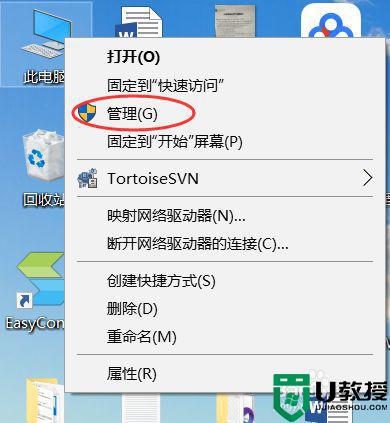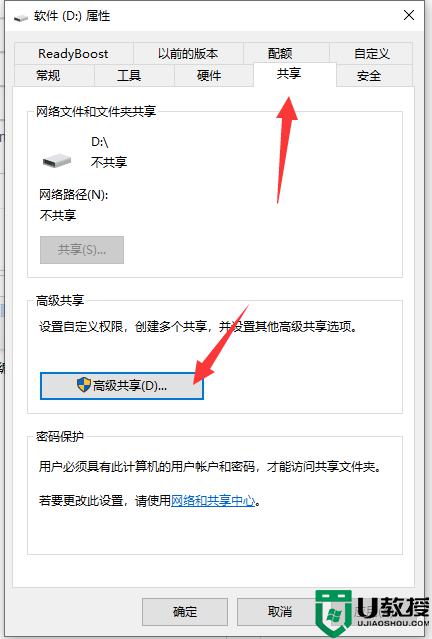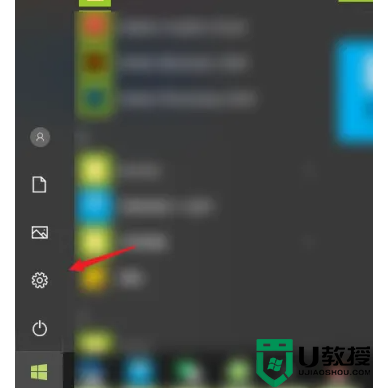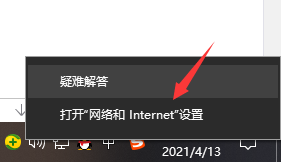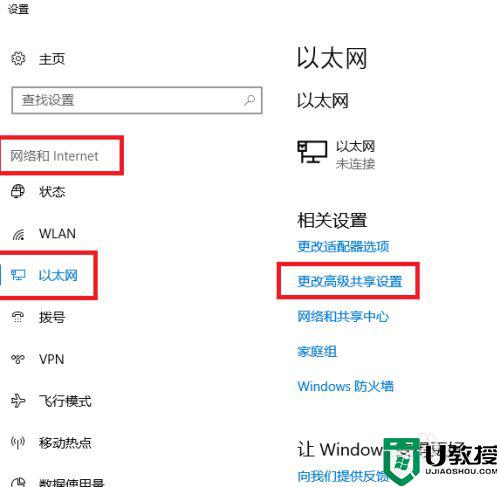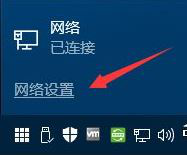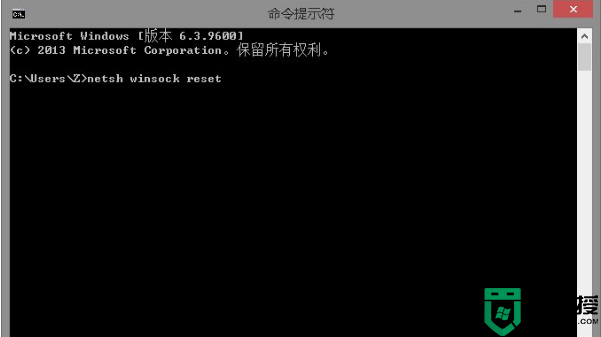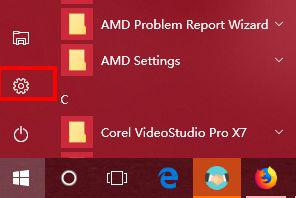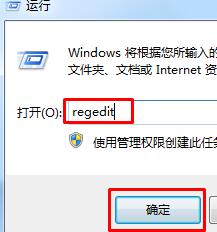win10共享局域网弹出"没有权限访问,请与网络管理员联系请求访问权限"如何解决
日常工作中,为了方便文件传输,大家会在win10系统上设置局域网共享,这样大家就能共享文件、图片。近期,有网友反馈说win10共享局域网弹出"没有权限访问,请与网络管理员联系请求访问权限"(如下图所示),没有权限就没办法共享文件了,面对此困惑,小编和大家分享具体解决方法。
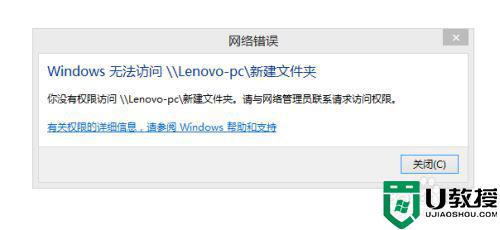
1、找到你要共享的文件夹,选中并且右键,选中属性,选择安全选项卡。
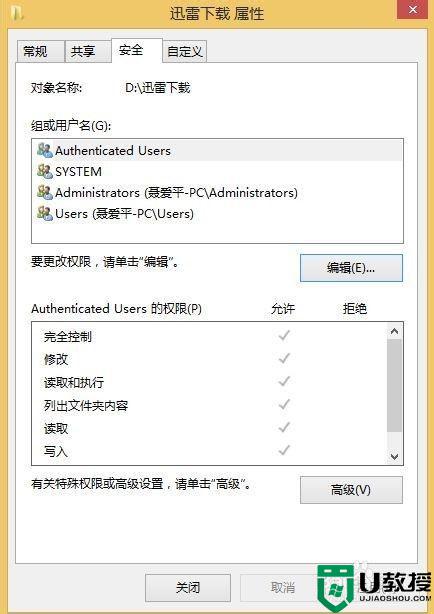
2、点击安全选项卡下面的编辑,弹出编辑选项卡。
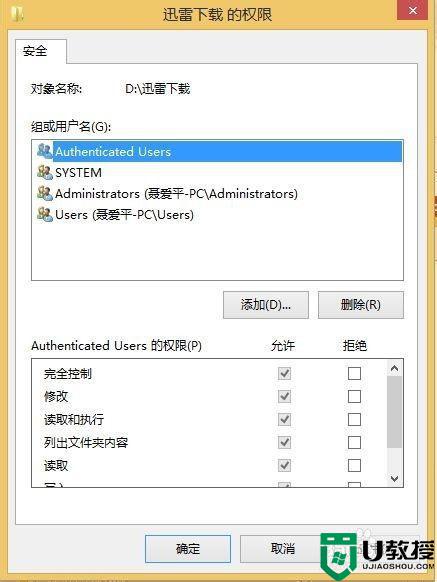
3、在组或用户名下面,点击添加,弹出选中用户和组选项卡。
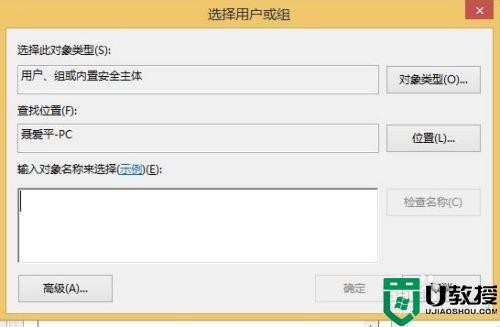
4、点击左下角的高级,弹出新的选项卡。
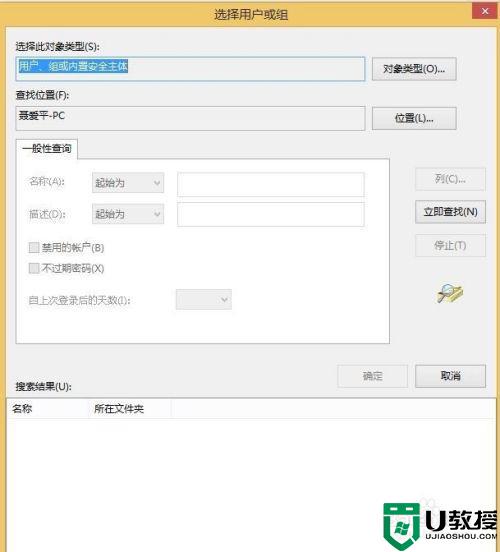
5、点击立即查找,在下面的搜索结果中选择everyone。
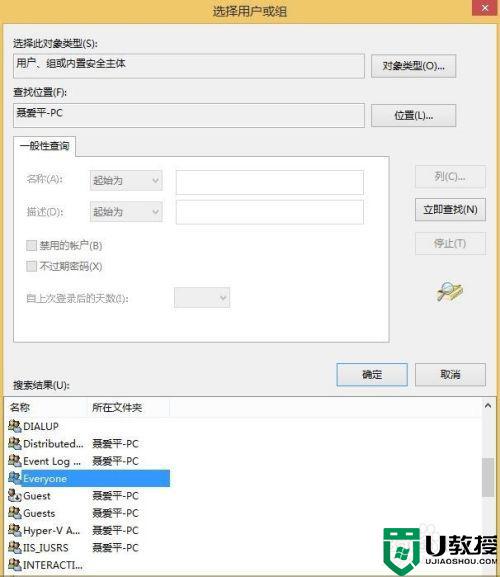
6、点击确定,在输入对象名称下面出现了everyone。
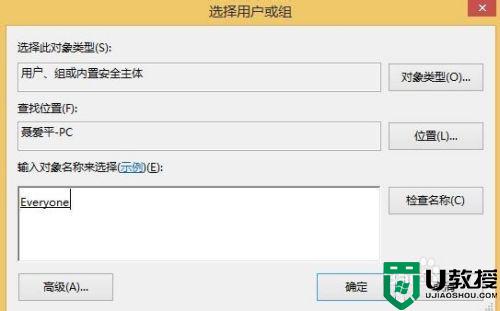
7、点击确定,在组合用户名下面出现了everyone,在everyone的权限中选择你允许的权限,如读取,改写,读取和写入等,一般可以选择完全控制。然后点击确定。
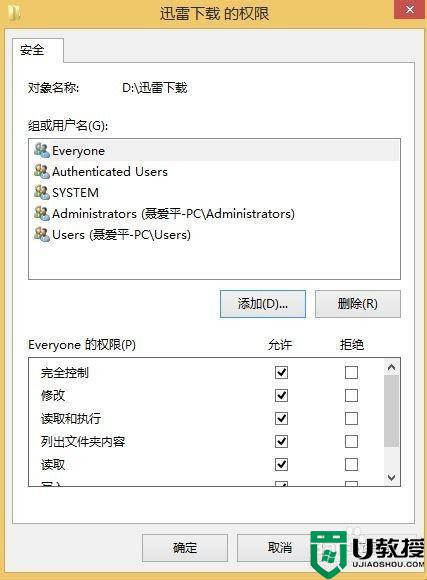
8、最后可以查看在安全选项卡下面的组合用户名中已经有了everyone。
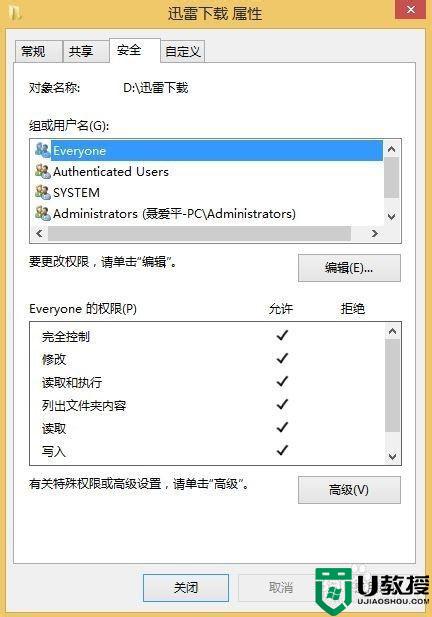
9、下面就是设置共享了,点击共享选项卡,点击高级共享。
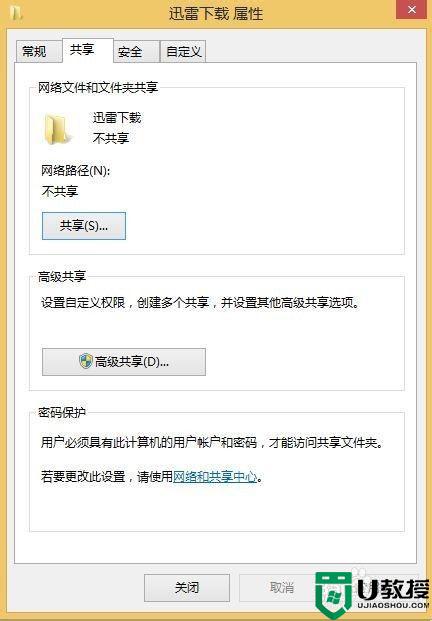
10、勾选共享此文件夹复选框。
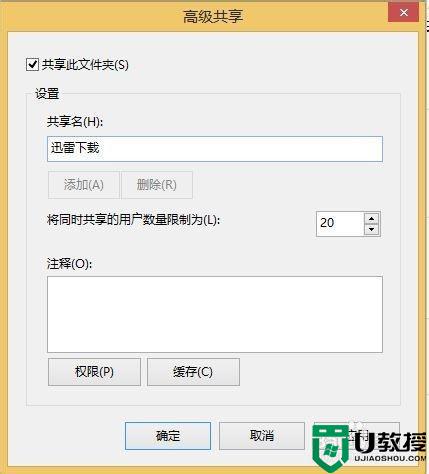
11、点击权限,选择everyone,并设置你的权限。
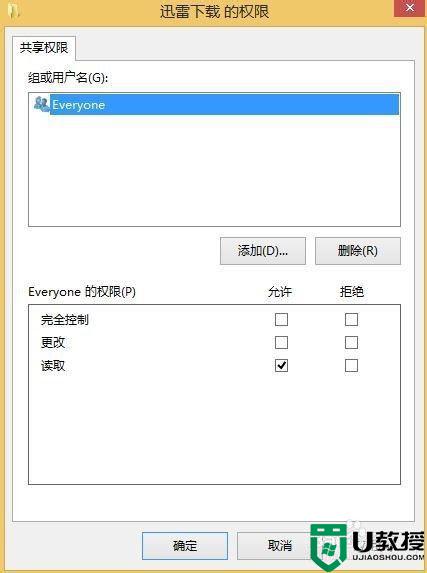
12、点击确定,并依次点击确定就可以了。这时局域网中的电脑就可以访问你共享的文件夹了。
参考上述教程设置之后,大家就可以正常访问局域网共享了,希望此教程能帮助到大家。